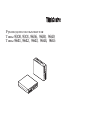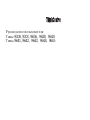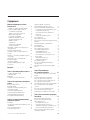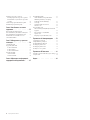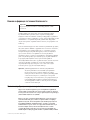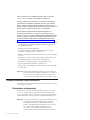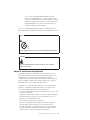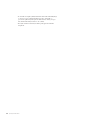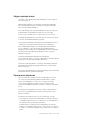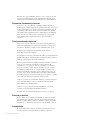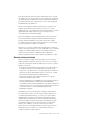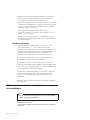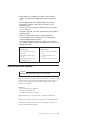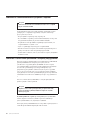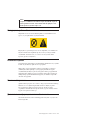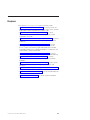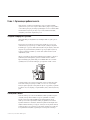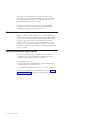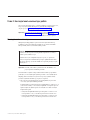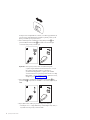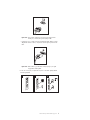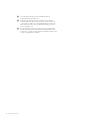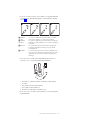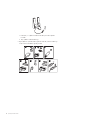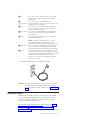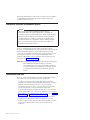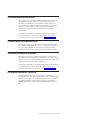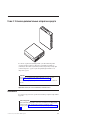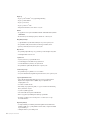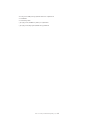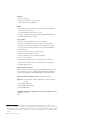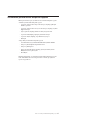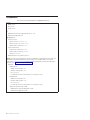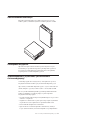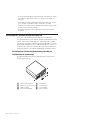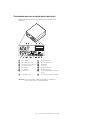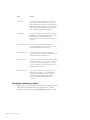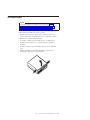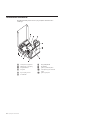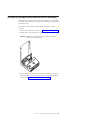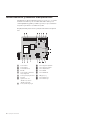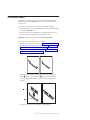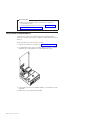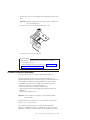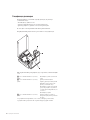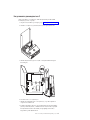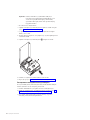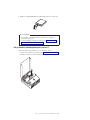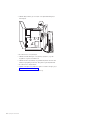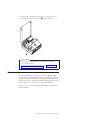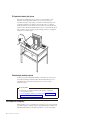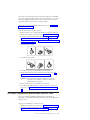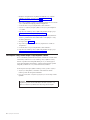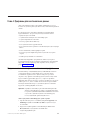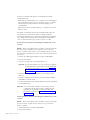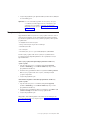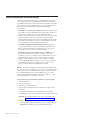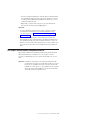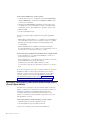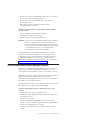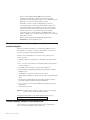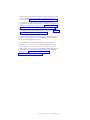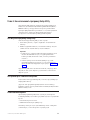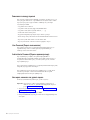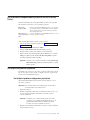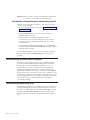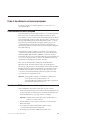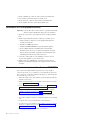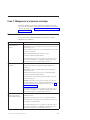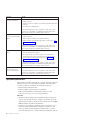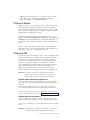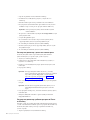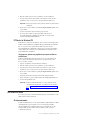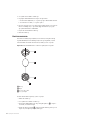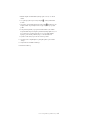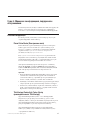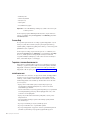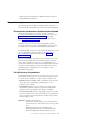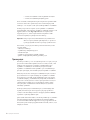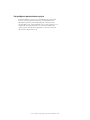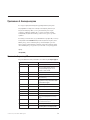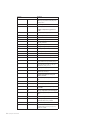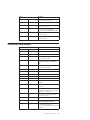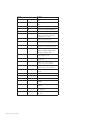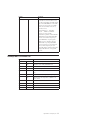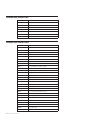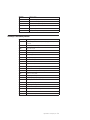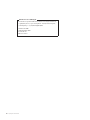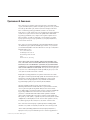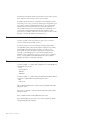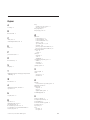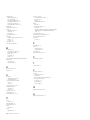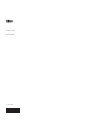Руководство пользователя
Типы 9300, 9301, 9636, 9638, 9640
Типы 9641, 9642, 9643, 9644, 9645


Руководство пользователя
Типы 9300, 9301, 9636, 9638, 9640
Типы 9641, 9642, 9643, 9644, 9645

Примечание
Прежде чем воспользоваться этой информацией и продуктом, к которому она относится, обязательно прочтите разделы
“Важная информация по технике безопасности” на стр. v и Приложение B, “Замечания”, на стр. 81.
Третье издание (февраль 2007)
© Copyright Lenovo 2005, 2007.
Частично © Copyright International Business Machines Corporation 2005.
Все права защищены.
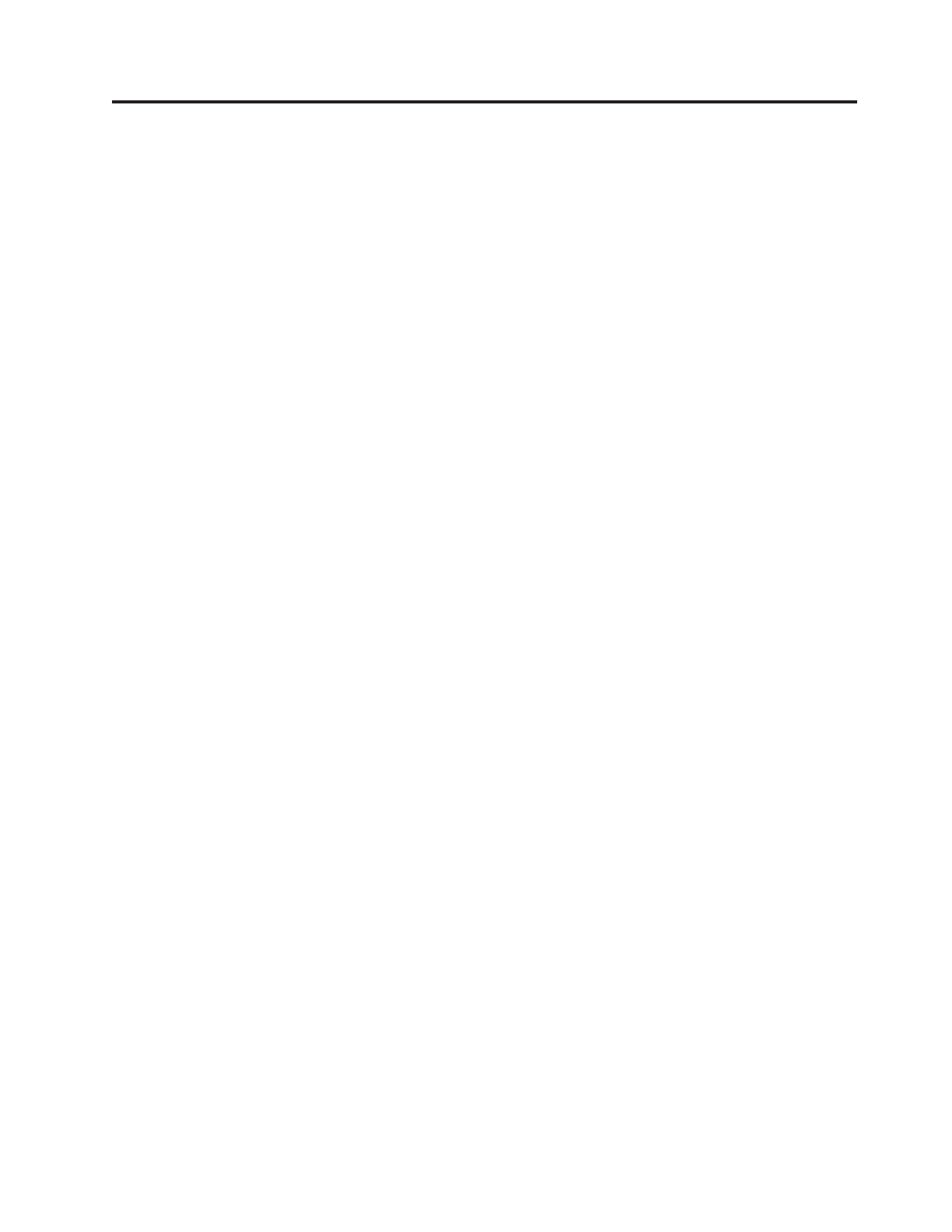
Содержание
Важная информация по технике
безопасности . . . . . . . . . . . .v
Состояния, требующие немедленных действий . . .v
Основные положения техники безопасности . . . .vi
Обслуживание и модернизация . . . . . . .vi
Защита от статического электричества . . . . vii
Шнуры и адаптеры питания . . . . . . . .ix
Переключатель напряжения . . . . . . . .ix
Удлинители и связанные устройства . . . . . .x
Электрические вилки и розетки . . . . . . .x
Внешние устройства . . . . . . . . . . .x
Аккумуляторы . . . . . . . . . . . . .x
Эмиссия тепла и вентиляция . . . . . . . .xi
Условия эксплуатации . . . . . . . . . . xii
Информация о технике безопасности при работе с
электроприборами . . . . . . . . . . . . xii
Замечание о литиевой батарейке . . . . . . . xiii
Замечания по технике безопасности при работе с
модемом . . . . . . . . . . . . . . . xiv
Заявление о соответствии требованиям к лазерному
оборудованию . . . . . . . . . . . . . xiv
Инструкция по работе с блоками питания . . . .xv
Безопасность данных . . . . . . . . . . .xv
Очистка и обслуживание . . . . . . . . . .xv
Дополнительная информация по технике
безопасности . . . . . . . . . . . . . .xv
Введение . . . . . . . . . . . . . xvii
Глава 1. Организация рабочего места 1
Создание комфортных условий . . . . . . . .1
Освещение и блики . . . . . . . . . . . .1
Вентиляция . . . . . . . . . . . . . . .2
Электрические розетки и длина кабелей . . . . . .2
Глава 2. Как подготовить компьютер к
работе . . . . . . . . . . . . . . .3
Как подключить компьютер . . . . . . . . .3
Включение питания . . . . . . . . . . . .9
Завершение установки программных средств . . .10
Необходимые действия . . . . . . . . . .10
Обновление операционной системы . . . . . .11
Установка других операционных систем . . . . .11
Обновление антивирусной программы . . . . .11
Как правильно выключить компьютер . . . . .11
Глава 3. Установка дополнительных
аппаратных средств . . . . . . . .13
Компоненты . . . . . . . . . . . . . .13
Поставляемые дополнительные аппаратные средства 17
Спецификации . . . . . . . . . . . . .18
Рабочее положение компьютера . . . . . . . .19
Необходимые инструменты . . . . . . . . .19
Правила обращения с устройствами,
чувствительными к статическому разряду . . . .19
Как подключить внешние аппаратные средства . . .20
Расположение элементов управления и разъемов
на лицевой панели компьютера . . . . . . .20
Расположение разъемов на задней панели
компьютера . . . . . . . . . . . . .21
Как загрузить драйверы устройств . . . . . .22
Как открыть кожух . . . . . . . . . . . .23
Расположение компонентов . . . . . . . . .24
Как добраться до компонентов материнской платы и
дисководов . . . . . . . . . . . . . .25
Как найти компоненты, установленные на
материнской плате . . . . . . . . . . . .26
Как установить память . . . . . . . . . . .27
Как установить контроллеры PCI . . . . . . .28
Установка внутренних дисководов . . . . . . .29
Спецификации дисководов . . . . . . . .30
Как установить дисковод в отсек 2 . . . . . .31
Как установить дисковод для дискет в отсек 3 . .33
Средства защиты . . . . . . . . . . . .35
Встроенный замок для троса . . . . . . . .36
Защита при помощи пароля . . . . . . . .36
Как заменить батарейку . . . . . . . . . .36
Как стереть утерянный или забытый пароль
(очистить CMOS) . . . . . . . . . . . .37
Как закрыть кожух компьютера и подсоединить
кабели . . . . . . . . . . . . . . . .38
Глава 4. Программы для
восстановления данных . . . . . . .41
Создание и использование дисков восстановления
продукта . . . . . . . . . . . . . . .41
Резервное копирование и восстановление . . . . .43
Рабочее пространство Rescue and Recovery . . . .44
Как создать и использовать резервные носители . .45
Как создать и использовать ремонтно-
восстановительную
дискету (Recovery Repair diskette) .46
Как восстановить или установить драйверы
устройств . . . . . . . . . . . . . . .47
Как задать устройство аварийной загрузки в
последовательности устройств загрузки . . . . .48
Решение проблем, связанных с восстановлением . .48
Глава 5. Как использовать программу
Setup Utility . . . . . . . . . . . .51
Как запустить программу Setup Utility . . . . . .51
Как просмотреть и изменить настройки . . . . .51
Использование паролей . . . . . . . . . .51
Замечания по поводу паролей . . . . . . .52
User Password (Пароль пользователя) . . . . .52
Administrator Password (Пароль администратора) 52
Как задать, изменить или удалить пароль . . .52
Как использовать профили защиты устройств
(Security Profile by Device) . . . . . . . . . .53
© Lenovo 2005, 2007. Частично © IBM Corp. 2005. iii

Как выбрать загрузочное устройство . . . . . .53
Как выбрать временное загрузочное устройство 53
Как изменить последовательность загрузочных
устройств . . . . . . . . . . . . . .54
Advanced settings (Дополнительные настройки) . . .54
Как выйти из программы Setup Utility . . . . . .54
Глава 6. Как обновить системные
программы . . . . . . . . . . . . .55
Использование системных программ . . . . . .55
Как обновить BIOS с дискеты или с компакт-диска .55
Как обновить BIOS из операционной системы . . .56
Как выполнить восстановление после сбоя
обновления POST/BIOS . . . . . . . . . .56
Глава 7. Обнаружение и устранение
неполадок . . . . . . . . . . . . .59
Основные неполадки . . . . . . . . . . .59
Программы диагностики . . . . . . . . . .60
PC-Doctor for Windows . . . . . . . . . .61
PC-Doctor for DOS . . . . . . . . . . .61
PC-Doctor for Windows PE . . . . . . . . .63
Как почистить мышь . . . . . . . . . . .63
Оптическая мышь . . . . . . . . . . .63
Неоптическая мышь . . . . . . . . . .64
Глава 8. Обращение за информацией,
поддержкой и обслуживанием . . . .67
Источники информации . . . . . . . . . .67
Папка Online Books (Электронные книги) . . . .67
ThinkVantage Productivity Center (Центр
производительности ThinkVantage) . . . . . .67
Access Help . . . . . . . . . . . . .68
Гарантия и техника безопасности . . . . . .68
www.lenovo.com . . . . . . . . . . . .68
Консультации и услуги . . . . . . . . . . .69
Использование документации и диагностических
программ . . . . . . . . . . . . . .69
Как обратиться за обслуживанием . . . . . .69
Прочие услуги . . . . . . . . . . . .70
Как приобрести дополнительные услуги . . . .71
Приложение A. Команды модема . . .73
Основной набор команд AT . . . . . . . . .73
Расширенный набор команд AT . . . . . . . .75
Команды MNP/V.42/V.42bis/V.44 . . . . . . . .77
Команды факс-режима Class 1 . . . . . . . .78
Команды факс-режима Class 2 . . . . . . . .78
Команды голосового режима . . . . . . . .79
Приложение B. Замечания . . . . . .81
Замечание по использованию вывода для телевизора 82
Товарные знаки . . . . . . . . . . . . .82
Индекс . . . . . . . . . . . . . .83
iv Руководство пользователя

Важная информация по технике безопасности
Примечание
Перед началом работы ознакомьтесь с важной информацией по технике
безопасности.
Эта информация поможет вам безопасно пользоваться вашим настольным
персональным компьютером или ноутбуком. Сохраните всю информацию,
входящую в комплект поставки вашего компьютера. Информация, содержащаяся в
этом документе, не меняет условий вашего договора о приобретении компьютера или
Заявления Lenovo
™
об ограниченной гарантии. Дополнительную информацию
смотрите в материалах по гарантии и технике безопасности, которые прилагаются к
компьютеру.
Безопасности клиентов придается большое значение. Разрабатывая нашу продукцию,
мы уделяем одинаковое внимание ее эффективности и ее безопасности. Тем не менее,
нельзя забывать, что персональные компьютеры - это электронные устройства.
Электрические шнуры, адаптеры питания и другие детали несут потенциальную
угрозу безопасности и могут стать причиной телесного повреждения или
материального ущерба, особенно в случае неправильного обращения. Для снижения
риска соблюдайте инструкции, сопровождающие продукт, обращайте внимание на
все предупреждающие надписи на самом устройстве и в инструкциях по
эксплуатации, и внимательно изучите содержание настоящего документа. Тщательно
соблюдая рекомендации, содержащиеся в этом документе и в инструкциях,
сопровождающих сам продукт, вы убережете себя от опасности и создадите
безопасную рабочую среду для эксплуатации компьютера.
Примечание: Данная информация включает ссылки на адаптеры питания и
аккумуляторы. Помимо ноутбуков внешние адаптеры питания
используются и в других устройствах (например, в колонках и
мониторах). Если у вас имеется такое устройство, данная информация
относится и к нему. Кроме того, в компьютерах есть встроенная
батарейка размером с небольшую монету, которая предназначена для
поддержания питания системных часов в выключенном компьютере,
так что информация по технике безопасности работы с батарейками
относится ко всем компьютерам.
Состояния, требующие немедленных действий
Продукт может получить повреждение в результате неправильного обращения или
халатности. При этом повреждение может оказаться таким серьезным, что продуктом
нельзя будет пользоваться, пока его не осмотрит, а при необходимости и отремонтирует,
уполномоченный специалист по обслуживанию.
Как и в случае любого электронного прибора, внимательно следите за продуктом в
момент включения. Очень редко, но бывает, что при включении в сеть из прибора
вырывается клуб дыма, сыплются искры или исходит запах. Или раздается щелчок,
потрескивание или шипение. Эти признаки означают, что какой-то электронный
компонент вышел из строя, что само по себе не представляет никакой опасности для
пользователя. Однако они могут означать и потенциально опасное состояние
устройства. Не рискуйте и не пытайтесь самостоятельно определить причину этих
явлений. Обратитесь в Центр поддержки заказчиков за дополнительными указаниями.
© Lenovo 2005, 2007. Частично © IBM Corp. 2005. v

Список телефонов отделов обслуживания и поддержки смотрите в материалах по
технике безопасности и гарантии, которые прилагаются к компьютеру.
Регулярно осматривайте свой компьютер и все его компоненты с целью выявления
повреждений, износа или признаков потенциальной опасности. В случае сомнений по
поводу состояния какого-либо из компонентов прекратите пользоваться продуктом.
Обратитесь в Центр поддержки заказчиков или к изготовителю продукта и узнайте, как
проверить продукт и где при необходимости можно его отремонтировать.
Если вы обнаружите один из описанных ниже признаков неисправностей (это
маловероятно), или если вам кажется, что работать с устройством небезопасно, то
выключите устройство и отсоедините источники питания и коммуникационные линии; не
пользуйтесь устройством, пока вы не обратитесь в Центр поддержки заказчиков для
получения дальнейших указаний. Дополнительную информацию смотрите в разделе
Глава 8, “Обращение за информацией, поддержкой и обслуживанием”, на стр. 67.
v Шнуры питания, электрические вилки, адаптеры питания, удлинители, разрядники
и источники питания с трещинами, вмятинами, выбоинами и другими следами
повреждения или разрушения.
v Признаки перегрева, дым, искры или пламя.
v Повреждения аккумулятора (трещины, выбоины, вмятины), протечка или
отложение посторонних веществ на его поверхности.
v Щелчки, потрескивание или шипение, раздающиеся из продукта, или исходящий из
него запах.
v Признаки того, что внутрь компьютера попала жидкость, или на компьютер, на
электрический шнур или на адаптер питания упал тяжелый предмет.
v На компьютер, электрический шнур или адаптер питания попала вода.
v Продукт уронили или повредили каким-то другим образом.
v Продукт не работает надлежащим образом, хотя вы точно следуете инструкциям
по эксплуатации.
Примечание:
Если вы заметите признаки неполадки у продукта, изготовленного не
Lenovo или не для Lenovo (например, у удлинителя), то не пользуйтесь
им до тех пор, пока вы не свяжетесь с производителем и не получите
соответствующие рекомендации, или не найдете подходящую замену.
Основные положения техники безопасности
Во избежание телесного повреждения или материального ущерба всегда соблюдайте
следующие предосторожности.
Обслуживание и модернизация
Не пытайтесь самостоятельно выполнять обслуживание продукта кроме случаев,
когда это рекомендовано Центром поддержки заказчиков или документацией к
продукту. Обращайтесь только в сервис-центры, которые уполномочены выполнять
ремонт именно таких изделий, к которым относится принадлежащий вам продукт.
Примечание: Некоторые детали компьютера подлежат замене силами пользователя.
Компоненты для модернизации обычно называются опциями.
По-английски запасные части, устанавливаемые пользователем,
называются Customer Replaceable Units, или CRU. Если пользователи
могут сами установить опции или заменить CRU, то Lenovo
предоставляет соответствующие инструкции по замене этих
компонентов. При установке или замене компонентов вы должны
vi Руководство пользователя

строго следовать этим инструкциям. Если индикатор питания
находится в состоянии Выключено, то это еще не значит, что внутри
устройства нет напряжения. Прежде чем снимать крышки с устройства,
оснащенного шнуром питания, убедитесь, что устройство выключено, а
шнур питания выдернут из розетки. В случае проблем и вопросов
обращайтесь в Центр поддержки заказчиков.
Хотя после отсоединения шнура питания в компьютере нет движущихся частей,
приведенные ниже предупреждения необходимы для обеспечения вашей безопасности.
Опасно
Опасные движущиеся части. Не касайтесь их пальцами или другими частями тела.
Внимание
Перед заменой CRU выключите компьютер и дайте ему остыть (3-5 минут),
прежде чем снять кожух.
Защита от статического электричества
Статический разряд вполне безобиден для вас, но может привести к серьезному
повреждению компонентов компьютера и дополнительных аппаратных средств.
Неправильная работа с компонентами, чувствительными к статическому
электричеству, может повредить компоненты. Если вы распаковываете опцию или
CRU, то не вскрывайте антистатическую упаковку компонента до тех пор, пока в
инструкциях вам не будет предложено установить компонент.
Если вы работаете с опцией или с CRU или выполняете любые операции внутри
компьютера, то принимайте описанные ниже меры предосторожности, чтобы
избежать повреждений, вызываемых статическим электричеством:
v Постарайтесь меньше двигаться. При любом движении вокруг вас образуется поле
статического электричества.
v Обращайтесь с компонентами осторожно. Контроллеры, модули памяти и другие
печатные платы можно брать только за боковые грани. Ни в коем случае не
прикасайтесь к открытым печатным схемам.
v Не позволяйте никому прикасаться к компонентам.
v При установке опций и CRU, чувствительных к статическому электричеству,
приложите антистатическую упаковку, в которую упакован компонент, к
металлической крышке слота расширения или к любой другой неокрашенной
металлической поверхности компьютера хотя бы на две секунды. Это снизит
уровень статического электричества на упаковке и на вашем теле.
Важная информация по технике безопасности vii

v По возможности старайтесь, вынув компонент из антистатической пленки, никуда
его не класть, а сразу установить в компьютер. Если это невозможно, то
расстелите на ровной гладкой поверхности антистатическую пленку, в которую
был упакован компонент, и положите его на эту пленку.
v Не кладите запасные части на кожух компьютера или другие металлические
поверхности.
viii Руководство пользователя

Шнуры и адаптеры питания
Пользуйтесь только теми шнурами и адаптерами питания, которые поставляются
изготовителем продукта.
Шнуры питания должны быть одобрены для использования. В Германии нужно
использовать шнуры H05VV-F, 3G, 0,75 мм
2
или лучше. В других странах нужно
использовать аналогичные типы шнуров.
Не оборачивайте шнур вокруг адаптера питания или какого-либо другого предмета.
Возникающие при этом напряжения могут привести к тому, что изоляция
потрескается, расслоится или лопнет. А это представляет угрозу безопасности.
Укладывайте шнуры питания так, чтобы о них нельзя было споткнуться и чтобы они
не оказались защемленными какими-либо предметами.
Не допускайте попадания жидкостей на шнуры и адаптеры питания. В частности, не
оставляйте их возле раковин, ванн, унитазов или на полу, который убирают с
использованием жидких моющих средств. Попадание жидкости может вызвать
короткое замыкание, особенно если шнур или адаптер питания изношен или
поврежден в результате неаккуратного обращения. Жидкости также могут вызывать
коррозию контактов шнура и/или адаптера питания, что в свою очередь будет
приводить к их перегреву.
Подключайте шнуры питания и сигнальные кабели в правильной
последовательности. Следите за тем, чтобы соединительные колодки шнуров питания
надежно и плотно входили в предназначенные для них гнезда.
Не пользуйтесь адаптерами питания со следами коррозии на штырьках вилки или
признаками перегрева (например, деформированная пластмасса) на вилке или на
пластмассовом корпусе.
Не пользуйтесь шнурами питания со следами коррозии или перегрева на входных или
выходных контактах или с признаками повреждения.
Переключатель напряжения
Некоторые компьютеры оснащены переключателем напряжения; он расположен
около гнезда для подключения шнура питания. Если ваш компьютер оснащен
переключателем напряжения, то убедитесь, что он установлен в положение,
соответствующее напряжению в электрической розетке. Если вы установите
переключатель напряжения в неправильное положение, то компьютер может выйти
из строя.
Если переключатель напряжения не установлен, то компьютер предназначен для
работы только под напряжением, используемым в стране или регионе, где был
приобретен компьютер.
Если вы перевозите компьютер в другую страну, то имейте в виду следующее:
v Если у компьютера нет переключателя напряжения, то не включайте компьютер в
сеть питания, пока вы не убедитесь, что в сети используется то же напряжение, что
и в стране или регионе, где был приобретен компьютер.
v Если ваш компьютер оснащен переключателем напряжения, то не включайте
компьютер в сеть питания, пока вы не убедитесь, что переключатель установлен в
положение, соответствующее напряжению, которое используется в этой стране или
регионе.
Важная информация по технике безопасности ix

Если вы не знаете, какое напряжение подведено к розетке, то обратитесь в местную
электрическую компанию или просмотрите официальные Web-сайты или другую
литературу для путешественников по стране или региону, в которых вы находитесь.
Удлинители и связанные устройства
Проследите за тем, чтобы удлинители, разрядники, источники бесперебойного
питания и другие электрические приборы, которыми вы собираетесь пользоваться, по
своим характеристикам соответствовали электрическим требованиям продукта. Не
допускайте перегрузки этих устройств. В случае использования сетевого фильтра
подключенная к нему суммарная нагрузка не должна превышать его номинальной
мощности. Если у вас возникнут вопросы относительно нагрузок, потребления
электроэнергии и других электрических параметров, проконсультируйтесь с
электриком.
Электрические вилки и розетки
Если розетка, которой вы собираетесь воспользоваться для подключения своего
компьютера и периферийных устройств, повреждена или носит следы коррозии, не
пользуйтесь ею. Пригласите электрика, чтобы он заменил неисправную розетку.
Не гните и не переделывайте вилку. Если вилка повреждена, свяжитесь с
производителем и потребуйте заменить ее.
Не подключайте к розеткам, к которым подключен компьютер, мощные бытовые или
промышленные приборы: скачки напряжения могут повредить компьютер, данные в
компьютере или устройства, подключенные к компьютеру.
Некоторые устройства снабжены трехштырьковой вилкой. Такая вилка вставляется
только в розетку с контактом заземления. Это элемент безопасности. Не
отказывайтесь от этого элемента безопасности, вставляя вилку с заземлением в
розетку без заземления. Если вы не можете вставить вилку в розетку, подберите
подходящий переходник или попросите электрика заменить розетку на другую с
контактом заземления. Не подключайте к розетке большую нагрузку, чем та, на
которую розетка рассчитана. Суммарная нагрузка системы не должна превышать
80% номинальной мощности электрической цепи. Проконсультируйтесь с электриком
относительно допустимой нагрузки для вашей электрической цепи.
Убедитесь, что подводка к розетке выполнена правильно, розетка находится рядом с
местом установки компьютера и легко доступна. Во избежание повреждения
включенный шнур не должен быть натянут.
Убедитесь, что к розетке подведено правильное напряжение и что она может
обеспечить ток, потребляемый устанавливаемым устройством.
Вставляйте вилку в розетку и вытаскивайте вилку из розетки с осторожностью.
Внешние устройства
Не подсоединяйте и не отсоединяйте кабели внешних устройств (за исключением
кабелей USB и 1394), если компьютер включен - вы можете повредить компьютер.
Если вы отсоединяете внешнее устройство, то выключите компьютер и подождите,
по-крайней мере, 5 секунд; в ином случае вы можете повредить внешнее устройство.
Аккумуляторы
Все персональные компьютеры Lenovo снабжены батарейкой размером с монету,
которая обеспечивает бесперебойное питание системных часов. Кроме того,
x Руководство пользователя

переносные компьютеры, такие как ноутбуки, оснащены аккумулятором, который
поддерживает работоспособность компьютера, когда он выключен из электрической
сети. Аккумуляторы, поставляемые Lenovo для использования в вашем компьютере,
проверены на совместимость, и заменять их следует только на такие же или другие
источники питания, одобренные Lenovo.
Ни в коем случае не пытайтесь вскрывать аккумулятор или обслуживать его. Не
разбивайте и не протыкайте корпус аккумулятора, не бросайте его в огонь, не
замыкайте накоротко его контакты. Не допускайте контакта аккумулятора с водой и
другими жидкостями. Зарядку аккумулятора следует производить строго в
соответствии с прилагаемой к нему инструкцией.
В результате неправильного использования аккумулятор может перегреться, и из
него или из батарейки могут вырваться газы или пламя. Если ваш аккумулятор
поврежден, или вы заметили выброс из него каких-то веществ или отложения
посторонних материалов на контактах, немедленно прекратите пользоваться им и
потребуйте у производителя заменить этот аккумулятор.
Аккумулятор, долгое время остающийся без использования, может утратить свои
свойства. У некоторых аккумуляторов (особенно литий-ионных) долгое бездействие в
разряженном состоянии увеличивает риск короткого замыкания, сокращает срок
службы и делает их потенциально опасными. Не давайте литий-ионным
аккумуляторам разряжаться полностью и не храните их в разряженном состоянии.
Эмиссия тепла и вентиляция
При работе компьютера и зарядке аккумулятора выделяется тепло. Переносные
компьютеры выделяют значительное количество тепла, и в силу своего небольшого
размера могут сильно нагреваться. Во избежание перегрева соблюдайте следующие
меры предосторожности:
v Во время работы ноутбука или при зарядке аккумулятора не кладите компьютер
на колени и не допускайте, чтобы основание компьютера длительное время
соприкасалось с любой частью вашего тела. При нормальной работе компьютера
выделяется тепло. Продолжительный контакт какого-то участка тела с горячим
предметом может вызвать неприятные ощущения и даже ожог.
v Не пользуйтесь компьютером и не заряжайте аккумулятор возле горючих
материалов и во взрывоопасных условиях.
v Для предотвращения перегрева, повышения безопасности, надёжности и комфорта
при эксплуатации компьютера последний снабжается вентиляционными
отверстиями и оснащается вентиляторами и/или теплоотводами. Положив ноутбук
на кровать, диван, ковер и т.п., вы можете нечаянно перекрыть какой-то из каналов
отвода тепла. Следите за тем, чтобы вентиляция компьютера всегда
функционировала исправно.
По-крайней
мере, раз в три месяца проверяйте, не накопилась ли пыль в вашем
настольном компьютере. Перед тем, как осмотреть компьютер, выключите его и
отсоедините шнур питания компьютера от розетки, после чего удалите пыль из
вентиляционных отверстий и прорезей в лицевой панели. Если вы заметили, что
снаружи компьютера накопилась пыль, то нужно удалить пыль и из внутренних
компонентов компьютера, включая ребра радиатора, вентиляционные отверстия
блока питания и вентиляторы. Перед тем, как снять кожух, всегда выключайте
компьютер и отсоединяйте его от сети. По возможности, не работайте на
компьютере в местах с интенсивным движением (в пределах 2 футов). Если все же
вам приходится работать в таких местах, то нужно компьютер нужно чаще
осматривать (и, при необходимости, чистить).
Важная информация по технике безопасности xi

Для вашей безопасности и для достижения максимальной производительности
компьютера, всегда соблюдайте основные правила техники безопасности:
v Кожух включенного компьютера всегда должен быть закрыт.
v Периодически проверяйте, не скопилась ли пыль на наружных частях компьютера.
v Удаляйте пыль из вентиляционных отверстий и прорезей в лицевой панели. Если
компьютер работает в запыленном помещении или в местах с интенсивным
движениям, то чистить его нужно чаще.
v Не перекрывайте и не блокируйте вентиляционные отверстия.
v Не работайте на компьютере, размещенном в нише, и не храните его там - это
повышает опасность перегрева.
v Температура воздуха внутри компьютера не должна превышать 35° C (95° F).
v Не используйте устройства для фильтрования воздуха, не предназначенные для
настольных компьютеров.
Условия эксплуатации
Оптимальные условия эксплуатации компьютера - температура 10°C-35°C,
относительная влажность - 35% - 80%. Если компьютер хранится или
транспортируется при температуре ниже 10°C, то дайте ему медленно нагреться до
оптимальной рабочей температуры 10°C-35°C. В экстремальных условиях для этого
может понадобиться 2 часа. Включив компьютер, который не нагрелся до
оптимальной рабочей температуры, вы можете необратимо повредить его.
По возможности размещайте компьютер в хорошо проветриваемом сухом
помещении и не выставляйте его на прямой солнечный свет.
Держите компьютер подальше от бытовых электроприборов (электрические
вентиляторы, радиоприемники, мощные динамики, кондиционеры, микроволновые
печи и так далее), так как мощные магнитные поля, создаваемые этими приборами
могут повредить монитор и данные на жестком диске.
Не ставьте емкости с напитками на компьютер и подключенные устройства или
рядом с ними. Если вы прольете жидкость на компьютер или подключенное
устройство, то это может привести к короткому замыканию или к другому
повреждению.
Не ешьте и не курите над клавиатурой. Мелкие частицы, попавшие на клавиатуру,
могут повредить ее.
Информация о технике безопасности при работе с
электроприборами
Опасно
Существует опасность поражения электрическим током от электрических шнуров
и кабелей, телефонных и других линий связи.
Во избежание поражения током:
v Чтобы избежать поражения электрическим током, не работайте на компьютере во
время грозы.
xii Руководство пользователя

v Не присоединяйте и не отсоединяйте провода и кабели, а также не производите
установку, обслуживание или переконфигурирование данного продукта во время
грозы.
v Включайте шнуры питания в розетки с правильной подводкой и заземлением.
v Оборудование, подсоединяемое к данному продукту, включайте в розетки с
правильной подводкой.
v По мере возможности, подсоединяя или отсоединяя сигнальные кабели, старайтесь
делать это одной рукой.
v Не включайте оборудование, если оно имеет повреждения или следы возгорания или
попавшей внутрь воды.
v Прежде чем открывать крышки устройств, отсоедините шнуры питания,
телекоммуникационные системы, сети и модемы (если только в инструкциях по
установке и конфигурированию не указано иное).
v Устанавливая или перемещая продукт либо подсоединенные к нему устройства, а
также открывая их крышки, отсоединяйте и присоединяйте кабели так, как описано в
приведенной ниже таблице.
При подсоединении:
1. ВЫКЛЮЧИТЕ все.
2. Сначала присоедините все кабели к
устройствам.
3. Присоедините сигнальные кабели к
разъемам.
4. Вставьте шнуры питания в розетки.
5. ВКЛЮЧИТЕ устройство.
При отсоединении:
1. ВЫКЛЮЧИТЕ все.
2. Сначала отсоедините шнуры питания от
розеток.
3. Отсоедините сигнальные кабели от
разъемов.
4. Отсоедините все кабели от устройств.
Замечание о литиевой батарейке
Осторожно
При неправильной замене батарейки существует опасность взрыва.
При замене литиевой батарейки используйте только батарейку того же типа, который
рекомендован изготовителем (или эквивалентный). Внутри батарейки содержится
литий, поэтому при неправильном использовании, обращении или утилизации
батарейка может взорваться.
Запрещается:
v Бросать или погружать батарейку в воду
v Нагревать батарейку выше 100°C
v Ремонтировать или разбирать батарейку
При
утилизации батареек соблюдайте правила, установленные в вашей стране.
Нижеследующее заявление относится к пользователям в штате Калифорния, США.
Содержит перхлораты: возможно, требуется особое обращение. Смотрите раздел
www.dtsc.ca.gov/hazardouswaste/perchlorate.
Важная информация по технике безопасности xiii

Замечания по технике безопасности при работе с модемом
Осторожно
Чтобы исключить возможность воспламенения, используйте только телефонный
шнур No. 26 AWG или больший.
Чтобы уменьшить вероятность возгорания, поражения электрическим током или
травм при работе с телефонным оборудованием, соблюдайте основные меры
предосторожности, в частности:
v Не прокладывайте телефонную проводку во время грозы.
v Не устанавливайте телефонные розетки во влажных помещениях, если эти розетки
не предназначены специально для работы во влажных помещениях.
v Не прикасайтесь к неизолированным телефонным проводам и клеммам, если
телефонная линия не отсоединена от сети.
v Будьте осторожны при прокладке и переделке телефонных линий.
v Избегайте пользоваться телефоном (за исключением беспроводных аппаратов) во
время грозы. Существует опасность поражения разрядом молнии.
v Если вам нужно сообщить об утечке газа, не пользуйтесь телефоном, находящимся
вблизи места утечки.
Заявление о соответствии требованиям к лазерному оборудованию
Некоторые модели персональных компьютеров оснащены дисководом CD или DVD.
Дисководы CD и DVD можно также приобрести отдельно, в качестве
дополнительного оборудования. Дисководы CD и DVD относятся к лазерному
оборудованию. В США на эти дисководы получены сертификаты, подтверждающие
их соответствие требованиям подраздела J Федеральных правил, код 21,
Департамента здравоохранения и службы человека для лазерного оборудования
класса 1. Что касается других стран, то на эти устройства получены сертификаты,
подтверждающие их соответствие требованиям Международной электротехнической
комиссии (IEC) 60825-1 и EN 60 825-1 CENELEC для лазерного оборудования класса
1.
Если у вас установлен дисковод CD или DVD, то соблюдайте приведенные ниже
правила обращения с этими устройствами.
Осторожно
Неправильное использование органов управления, регулировок и выполнение
процедур, не описанных в данной публикации, может привести к облучению,
опасному для здоровья.
Не снимайте крышки этих устройств. При снятии крышки дисковода CD или DVD
можно подвергнуться опасному воздействию лазерного излучения. Внутри
дисководов CD и DVD нет узлов, подлежащих обслуживанию.
В некоторых дисководах CD и DVD используются встроенные лазерные диоды класса
3A или 3B. Обратите внимание на приведенное ниже положение.
xiv Руководство пользователя

Опасно
В открытом состоянии является источником лазерного излучения. Не смотрите на
луч невооруженным глазом или с использованием оптических приборов, а также
избегайте прямого воздействия лазерного луча.
Инструкция по работе с блоками питания
Ни при каких обстоятельствах не снимайте крышку с блока питания или любого
другого узла, который снабжен следующей табличкой:
Внутри данного устройства присутствует опасное напряжение, течет сильный ток и
выделяется значительная энергия. Внутри этих узлов нет деталей, подлежащих
обслуживанию. Если вы полагаете, что с какой-то из этих деталей возникла
проблема, обратитесь к специалисту.
Безопасность данных
Не удаляйте неизвестные файлы и не переименовывайте файлы и каталоги, созданные
не вами: эти действия могут привести к сбою программы.
Имейте в виду, что при обращении к сетевым ресурсам компьютер становится
уязвимым для компьютерных вирусов, хакеров, программ-шпионов и других
злоумышленных действий, которые могут повредить компьютер, программы или
данные. Вы сами должны предусмотреть адекватную защиту в виде брандмауэров,
антивирусных программ и антишпионских программ; не забывайте своевременно
обновлять эти программы.
Очистка и обслуживание
Держите компьютер и рабочее место в чистоте. Перед тем, как почистить компьютер,
выключите его и отсоедините шнур питания. Не наносите жидкие детергенты
непосредственно на компьютер и не используйте для очистки детергенты,
содержащие воспламеняющиеся материалы. Смочите детергентом мягкую ткань и
протрите ею поверхности компьютера.
Дополнительная информация по технике безопасности
Пластиковые пакеты могут быть опасными. Держите их подальше от детей, чтобы
избежать удушения.
Важная информация по технике безопасности xv

xvi Руководство пользователя

Введение
В настоящем Руководстве пользователя содержатся следующие сведения:
v Глава 1, “Организация рабочего места”, на стр. 1: В этой главе рассказано, как
настроить компьютер для комфортной работы, как обеспечить удобное освещение
и циркуляцию воздуха и как правильно расположить розетки.
v Глава 2, “Как подготовить компьютер к работе”, на стр. 3: В этой главе
содержится информация о настройке компьютера, операционной системы и
программного обеспечения.
v Глава 3, “Установка дополнительных аппаратных средств”, на стр. 13: В этой главе
содержится информация о дополнительных аппаратных средствах для вашего
компьютера.
v Глава 4, “Программы для восстановления данных”, на стр. 41: В этой главе
рассказано, как создать при помощи программы ThinkVantage
®
Rescue and
Recovery
™
диски восстановления и резервные копии данных, как восстановить
программы и как полностью восстановить жесткий диск до состояния, в котором
он был в момент создания резервной копии.
v Глава 5, “Как использовать программу Setup Utility”, на стр. 51: В этой главе
рассказано, как просмотреть или изменить параметры конфигурации компьютера.
v Глава 6, “Как обновить системные программы”, на стр. 55: В этой главе
рассказано, как обновить POST/BIOS и что делать в случае сбоя обновления
POST/BIOS.
v Глава 7, “Обнаружение и устранение неполадок”, на стр. 59: Эта глава содержит
сведения об основных неполадках компьютера и о средствах диагностики
неполадок.
v Глава 8, “Обращение за информацией, поддержкой и обслуживанием”, на стр. 67: В
этой главе описаны разнообразные полезные ресурсы, предоставляемые Lenovo.
v Приложение A, “Команды модема”, на стр. 73: В этой главе описаны команды для
программирования модема вручную.
v Приложение B, “Замечания”, на стр. 81: В этой главе содержатся замечания и
сведения о торговых знаках.
© Lenovo 2005, 2007. Частично © IBM Corp. 2005. xvii

xviii Руководство пользователя
Страница загружается ...
Страница загружается ...
Страница загружается ...
Страница загружается ...
Страница загружается ...
Страница загружается ...
Страница загружается ...
Страница загружается ...
Страница загружается ...
Страница загружается ...
Страница загружается ...
Страница загружается ...
Страница загружается ...
Страница загружается ...
Страница загружается ...
Страница загружается ...
Страница загружается ...
Страница загружается ...
Страница загружается ...
Страница загружается ...
Страница загружается ...
Страница загружается ...
Страница загружается ...
Страница загружается ...
Страница загружается ...
Страница загружается ...
Страница загружается ...
Страница загружается ...
Страница загружается ...
Страница загружается ...
Страница загружается ...
Страница загружается ...
Страница загружается ...
Страница загружается ...
Страница загружается ...
Страница загружается ...
Страница загружается ...
Страница загружается ...
Страница загружается ...
Страница загружается ...
Страница загружается ...
Страница загружается ...
Страница загружается ...
Страница загружается ...
Страница загружается ...
Страница загружается ...
Страница загружается ...
Страница загружается ...
Страница загружается ...
Страница загружается ...
Страница загружается ...
Страница загружается ...
Страница загружается ...
Страница загружается ...
Страница загружается ...
Страница загружается ...
Страница загружается ...
Страница загружается ...
Страница загружается ...
Страница загружается ...
Страница загружается ...
Страница загружается ...
Страница загружается ...
Страница загружается ...
Страница загружается ...
Страница загружается ...
Страница загружается ...
Страница загружается ...
Страница загружается ...
Страница загружается ...
Страница загружается ...
Страница загружается ...
Страница загружается ...
Страница загружается ...
Страница загружается ...
Страница загружается ...
Страница загружается ...
Страница загружается ...
Страница загружается ...
Страница загружается ...
Страница загружается ...
Страница загружается ...
Страница загружается ...
Страница загружается ...
Страница загружается ...
Страница загружается ...
-
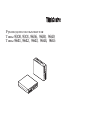 1
1
-
 2
2
-
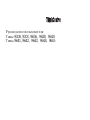 3
3
-
 4
4
-
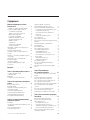 5
5
-
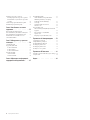 6
6
-
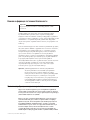 7
7
-
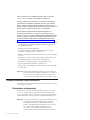 8
8
-
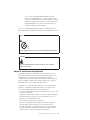 9
9
-
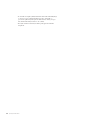 10
10
-
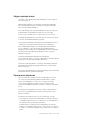 11
11
-
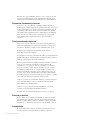 12
12
-
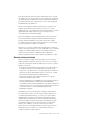 13
13
-
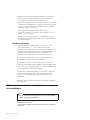 14
14
-
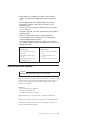 15
15
-
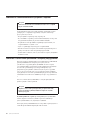 16
16
-
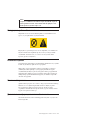 17
17
-
 18
18
-
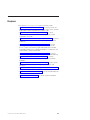 19
19
-
 20
20
-
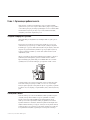 21
21
-
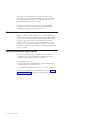 22
22
-
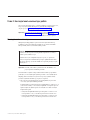 23
23
-
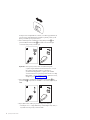 24
24
-
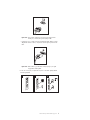 25
25
-
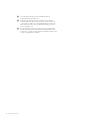 26
26
-
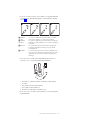 27
27
-
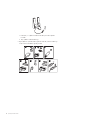 28
28
-
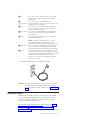 29
29
-
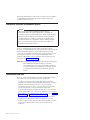 30
30
-
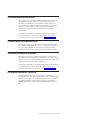 31
31
-
 32
32
-
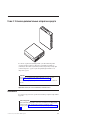 33
33
-
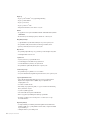 34
34
-
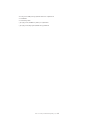 35
35
-
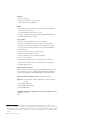 36
36
-
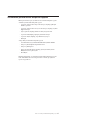 37
37
-
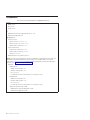 38
38
-
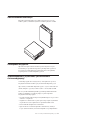 39
39
-
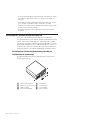 40
40
-
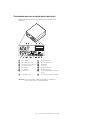 41
41
-
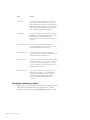 42
42
-
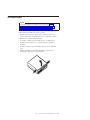 43
43
-
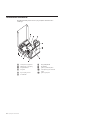 44
44
-
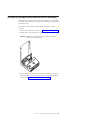 45
45
-
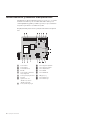 46
46
-
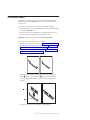 47
47
-
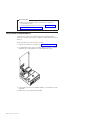 48
48
-
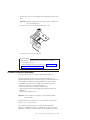 49
49
-
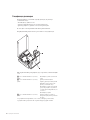 50
50
-
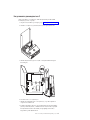 51
51
-
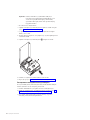 52
52
-
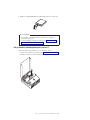 53
53
-
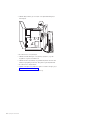 54
54
-
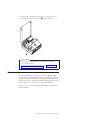 55
55
-
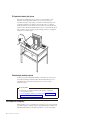 56
56
-
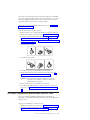 57
57
-
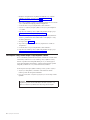 58
58
-
 59
59
-
 60
60
-
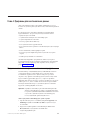 61
61
-
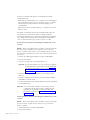 62
62
-
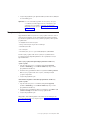 63
63
-
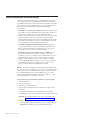 64
64
-
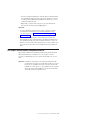 65
65
-
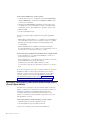 66
66
-
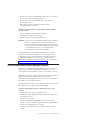 67
67
-
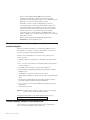 68
68
-
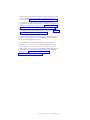 69
69
-
 70
70
-
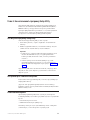 71
71
-
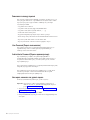 72
72
-
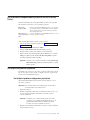 73
73
-
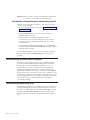 74
74
-
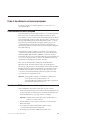 75
75
-
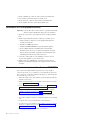 76
76
-
 77
77
-
 78
78
-
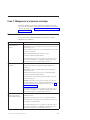 79
79
-
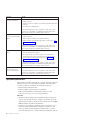 80
80
-
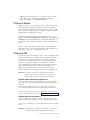 81
81
-
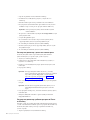 82
82
-
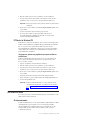 83
83
-
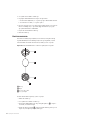 84
84
-
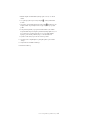 85
85
-
 86
86
-
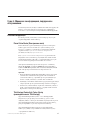 87
87
-
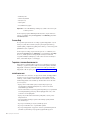 88
88
-
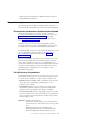 89
89
-
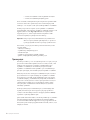 90
90
-
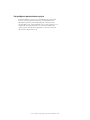 91
91
-
 92
92
-
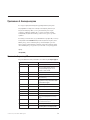 93
93
-
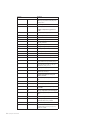 94
94
-
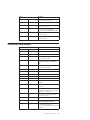 95
95
-
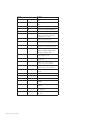 96
96
-
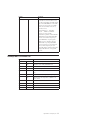 97
97
-
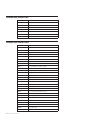 98
98
-
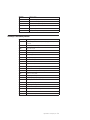 99
99
-
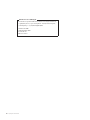 100
100
-
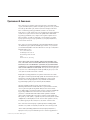 101
101
-
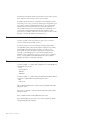 102
102
-
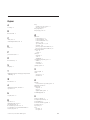 103
103
-
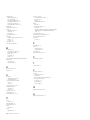 104
104
-
 105
105
-
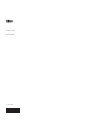 106
106
Lenovo ThinkCentre A60 (Russian)
- Тип
- (Russian)
- Это руководство также подходит для
Задайте вопрос, и я найду ответ в документе
Поиск информации в документе стал проще с помощью ИИ
Похожие модели бренда
-
Lenovo ThinkCentre A61 Руководство пользователя
-
Lenovo ThinkCentre A61 Руководство пользователя
-
Lenovo 3000 9691 Руководство пользователя
-
Lenovo ThinkCentre A57 Руководство пользователя
-
Lenovo ThinkCentre A57e (Russian)
-
Lenovo ThinkCentre E50 (Russian)
-
Lenovo ThinkCentre M52e (Russian)
-
Lenovo ThinkCentre A51 (Russian)
-
Lenovo ThinkCentre M55 (Russian)
-
Lenovo ThinkCentre M55 (Russian)